Come caricare il tuo dataset
Caricare il tuo dataset in ProcessMind
Puoi caricare i dati da diversi punti dell’applicazione. Ovunque tu inizi, tutti i dati caricati saranno disponibili in un’unica posizione per un accesso rapido.
Puoi caricare i dati da:
- La schermata New Process (ad esempio l’opzione “Mine from Data”)
- Il menu Data List selezionando + Add New Dataset
- All’interno di un Process Model sotto il tab Data
Tutte le finestre di upload seguono lo stesso processo, descritto di seguito.
Panoramica
La schermata Upload New Data ti permette di caricare rapidamente dataset nei principali formati di file come CSV, TSV, TXT, XLS, XLSX e XLSB. Questa guida ti accompagna passo passo per un’esperienza senza problemi. Per dettagli su formati e struttura dati supportati consulta la sezione data .
Istruzioni passo passo
Step 1: Prepara i tuoi dati
- Assicurati che il dataset sia salvato in un formato di file supportato .
- Controlla che il file sia ben strutturato e pulito per ottenere i migliori risultati in ProcessMind.
Step 2: Carica il tuo dataset
- Drag and Drop:
- Trascina il file del dataset dal tuo dispositivo e rilascialo nell’area “Upload Dataset”.
- Selezione manuale del file:
- Clicca nell’area “Upload Dataset” o sull’icona di upload. Si aprirà una finestra per selezionare il file dal tuo dispositivo.
Step 3: Conferma e processing
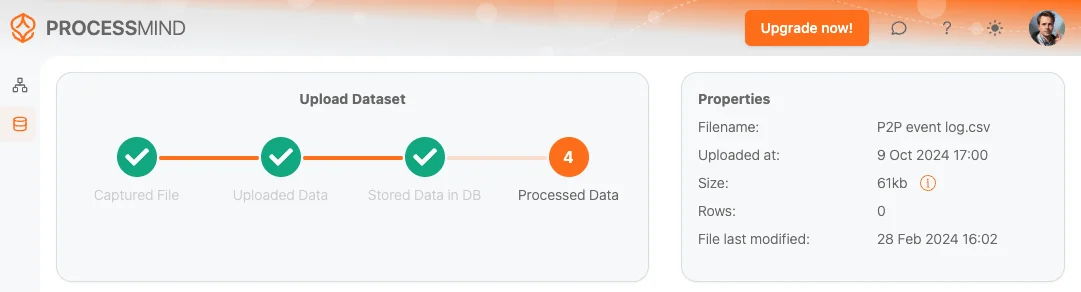
- Dopo l’upload, ProcessMind avvia automaticamente l’elaborazione dei dati. Vedrai lo stato del processing direttamente a schermo. Non è necessario attendere la fine del processamento: puoi continuare a lavorare e riceverai una notifica quando il dataset sarà pronto.
- Se il caricamento è andato a buon fine, verrai portato alla schermata successiva per configurare o analizzare i dati.
Step 4: Verifica i tuoi dati
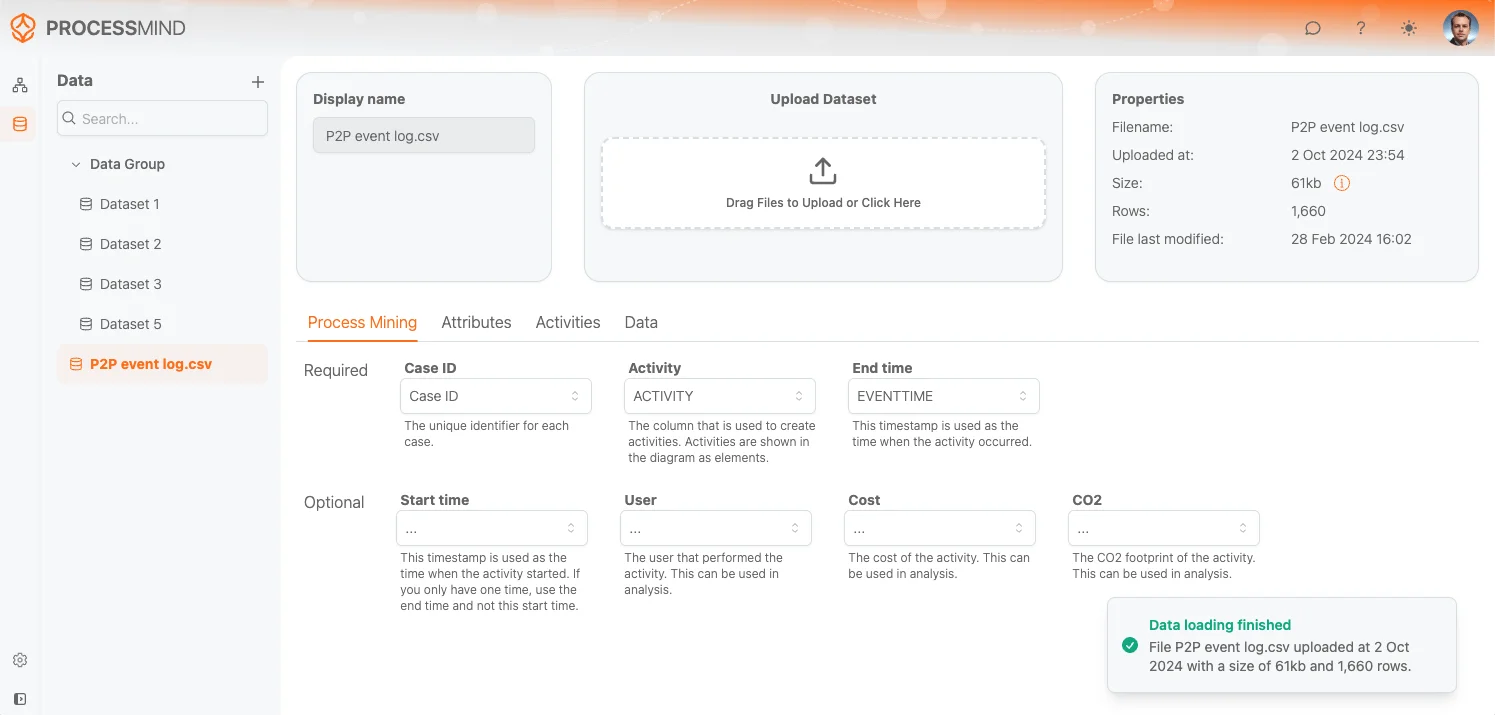
Dopo il caricamento, puoi perfezionare il mapping se ProcessMind non ha associato automaticamente tutti i campi. Per maggiori dettagli sulla configurazione manuale, consulta la guida di configurazione del dataset.
Risoluzione dei problemi di upload
- Se il formato del file non è supportato o c’è un problema con il file, verrà mostrato un messaggio di errore.
- Assicurati che il file sia salvato in un formato accettato.
- Se il problema persiste, controlla la presenza di errori di formattazione (come header mancanti o tipi di dati non corretti).
- Per problemi continui, contatta il supporto ProcessMind.